- Las tarjetas de contacto están diseñadas para todos aquellos que quieran lucir mejor en lo laboral
- Con ella, cuando realices una llamada quien te atienda podrá visualizar todos tus datos personales
- ¿Cuáles son los pasos para crear estas tarjetas de contacto? ¡Respondemos preguntas frecuentes!
Apple ha sido noticia en las últimas horas por el lanzamiento oficial de sus nuevos iPhone 15, y mientras esperamos descubrir algunas de las funciones que irán introduciendo en las próximas semanas para la siguiente versión de SO, en este artículo queremos centrarnos en una característica muy interesante. Si quieres que tu carta de presentación profesional sea un poco más formal, así puedes crear una tarjeta de contacto personalizada en iPhone.
Las Tarjetas de contacto son una solución diseñada por la firma californiana para todos aquellos que quieran lucir mejor en situaciones laborales. Básicamente, si creas una, cuando realices una llamada quien te atienda podrá visualizar esa especie de tarjeta con todos tus datos personales. Eso hará que confíe mucho más en ti.
Un detalle a considerar es que estas tarjetas fueron desarrolladas para las versiones beta pública de iOS 17. Teniendo en cuenta que esta versión de iOS está a punto de liberarse de forma definitiva, es un momento ideal pensando en adoptarlas definitivamente. Si ya has actualizado a iOS 17, es probable que te topes la función. Fácilmente puedes acceder a ella, tras instalar la última versión de iOS, en las apps Contactos y Teléfono.
Preguntas frecuentes la Tarjeta de contacto personalizada en iPhone
¿En qué apartado de iOS se crean estas tarjetas?
Lo normal es que el propio iPhone te pida que te tomes la molestia de crear tu tarjeta con información personal. Suponiendo que eso no pase, siempre puedes hacerlo desde Teléfono, entrando a tu información personal. Únicamente debes entrar al apartado «Foto y póster de contacto«. En inglés, la función se llama Poster.
¿Qué nombre tienes que usar?
Te recomendamos utilizar tu nombre real, completo o no. No obstante, puedes optar por un nombre corto o un apodo.
¿Qué imagen tienes que usar?
Puedes tomar una fotografía en ese mismo momento con la cámara, elegir un Memoji o una imagen de tus iniciales.
¿Puedes crear más de una tarjeta?
Si quieres, puedes superponer tu nombre de contacto sobre tu imagen de contacto para parecer aún más profesional. También, si lo deseas, es posible crear varios pósters o tarjetas. Esto es útil si tienes más de un trabajo o profesión. Además puedes hacer cambios sobre las tarjetas creadas o eliminarlas, por lo que es una sección muy completa.
Creando una Tarjeta de contacto personalizada en iPhone
Ahora que despejamos las principales dudas que puedes que tengas al respecto, veamos los pasos a grandes rasgos para crear una Tarjeta de contacto personalizada en iPhone. Son tres los pasos en los que deberíamos enfocarnos.
Edita tu nombre y escoge una imagen
El proceso es muy similar a la creación de fondos agregadas en iOS 16 con widgets en la pantalla de bloqueo. Encontrarás diversas imágenes y más allá de escoger una tienes que editar tu nombre para estar conforme.
Puedes retocar tanto las imágenes como la fuente del texto, aplicando filtros cuando te parezca que lo requieren. Finalizado el procedimiento, pulsa en Listo para obtener una vista previa. Si está todo OK, guarda tu póster omitiendo otros retoques predeterminados. Automáticamente, la foto o imagen de tu Apple ID se sustituirá.
Ponle una foto o imagen
Asimismo, puedes establecer una política para compartir tu póster. Desde que sean totalmente públicos tanto nombre como la imagen que se muestra, hasta preguntarte si quieres compartir el póster en cada llamada realizada.
Actualiza tu información
Al presionar Listo, toda tu información de contacto en Contactos y Teléfono será reemplazada por ésta.
Cuando tu intención sea cambiar algo, haz click en Editar en Contactos o Teléfono y realiza tus modificaciones, independientemente de cuál sea la tarjeta sobre la que quieras trabajar. Puedes probar varias apariencias.
Conclusiones sobre crear una Tarjeta de contacto en iPhone
Llegados a este punto, te aconsejamos que intentes ser lo más creativo que puedas con tus tarjetas de contacto. Dependiendo de cómo compartas tu póster causarás una sensación u otra en quienes contactan contigo.
Lo mejor de todo es que no hay reglas, y puedes deshacer cualquier modificación si no estás satisfecho.
¿Has podido crear una Tarjeta de contacto personalizada en iPhone con estas sugerencias?

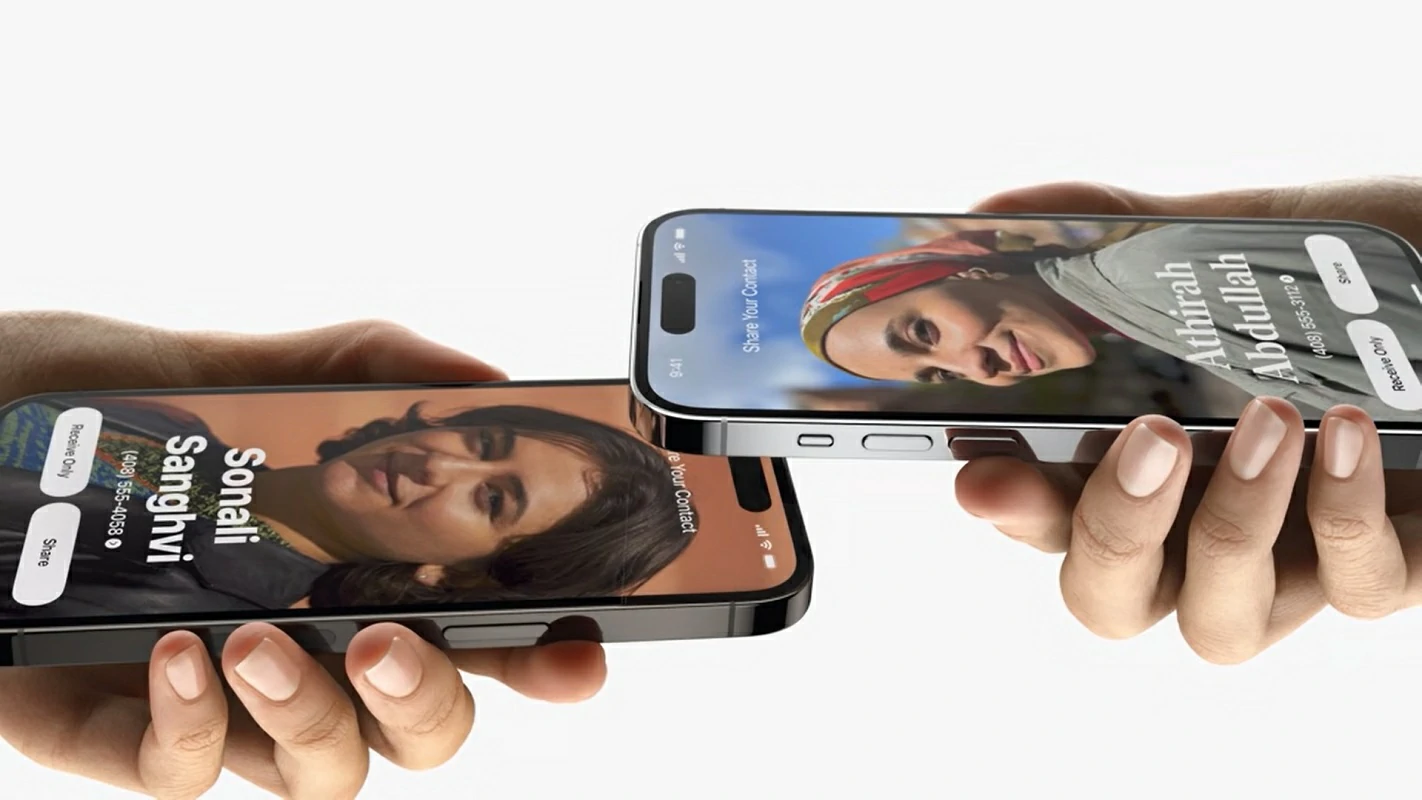
¿Tienes alguna pregunta o problema relacionado con el tema del artículo? Queremos ayudarte.
Deja un comentario con tu problema o pregunta. Leemos y respondemos todos los comentarios, aunque a veces podamos tardar un poco debido al volumen que recibimos. Además, si tu consulta inspira la escritura de un artículo, te notificaremos por email cuando lo publiquemos.
*Moderamos los comentarios para evitar spam.
¡Gracias por enriquecer nuestra comunidad con tu participación!